2015.5 OPEL ZAFIRA C navigation
[x] Cancel search: navigationPage 47 of 183
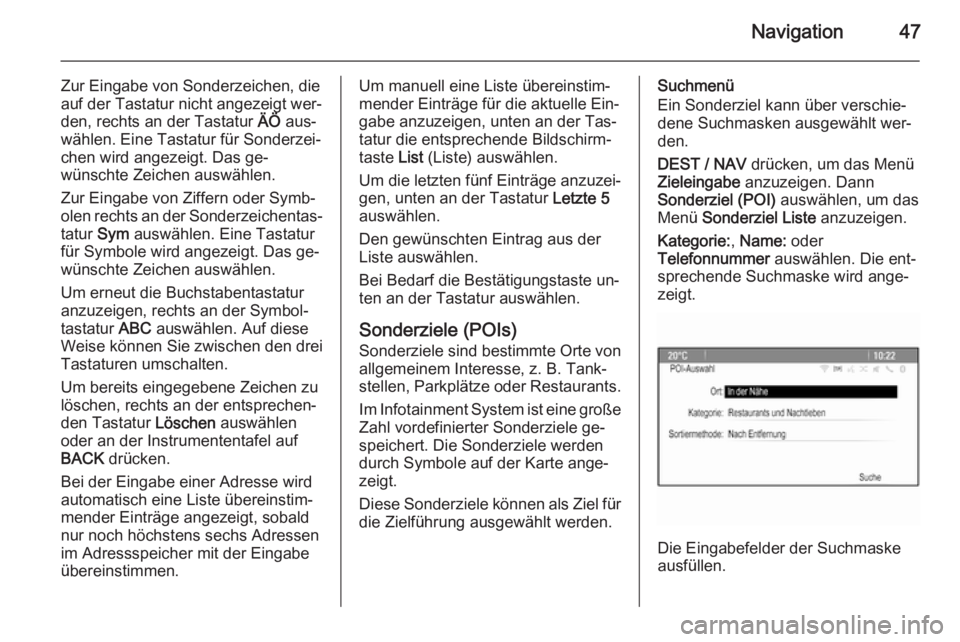
Navigation47
Zur Eingabe von Sonderzeichen, die
auf der Tastatur nicht angezeigt wer‐
den, rechts an der Tastatur ÄÖ aus‐
wählen. Eine Tastatur für Sonderzei‐
chen wird angezeigt. Das ge‐
wünschte Zeichen auswählen.
Zur Eingabe von Ziffern oder Symb‐
olen rechts an der Sonderzeichentas‐
tatur Sym auswählen. Eine Tastatur
für Symbole wird angezeigt. Das ge‐
wünschte Zeichen auswählen.
Um erneut die Buchstabentastatur
anzuzeigen, rechts an der Symbol‐ tastatur ABC auswählen. Auf diese
Weise können Sie zwischen den drei
Tastaturen umschalten.
Um bereits eingegebene Zeichen zu
löschen, rechts an der entsprechen‐
den Tastatur Löschen auswählen
oder an der Instrumententafel auf
BACK drücken.
Bei der Eingabe einer Adresse wird automatisch eine Liste übereinstim‐
mender Einträge angezeigt, sobald
nur noch höchstens sechs Adressen
im Adressspeicher mit der Eingabe
übereinstimmen.Um manuell eine Liste übereinstim‐
mender Einträge für die aktuelle Ein‐ gabe anzuzeigen, unten an der Tas‐tatur die entsprechende Bildschirm‐
taste List (Liste) auswählen.
Um die letzten fünf Einträge anzuzei‐ gen, unten an der Tastatur Letzte 5
auswählen.
Den gewünschten Eintrag aus der
Liste auswählen.
Bei Bedarf die Bestätigungstaste un‐
ten an der Tastatur auswählen.
Sonderziele (POIs)
Sonderziele sind bestimmte Orte von allgemeinem Interesse, z. B. Tank‐
stellen, Parkplätze oder Restaurants.
Im Infotainment System ist eine große Zahl vordefinierter Sonderziele ge‐
speichert. Die Sonderziele werden
durch Symbole auf der Karte ange‐
zeigt.
Diese Sonderziele können als Ziel für
die Zielführung ausgewählt werden.Suchmenü
Ein Sonderziel kann über verschie‐
dene Suchmasken ausgewählt wer‐
den.
DEST / NAV drücken, um das Menü
Zieleingabe anzuzeigen. Dann
Sonderziel (POI) auswählen, um das
Menü Sonderziel Liste anzuzeigen.
Kategorie: , Name: oder
Telefonnummer auswählen. Die ent‐
sprechende Suchmaske wird ange‐ zeigt.
Die Eingabefelder der Suchmaske
ausfüllen.
Page 48 of 183
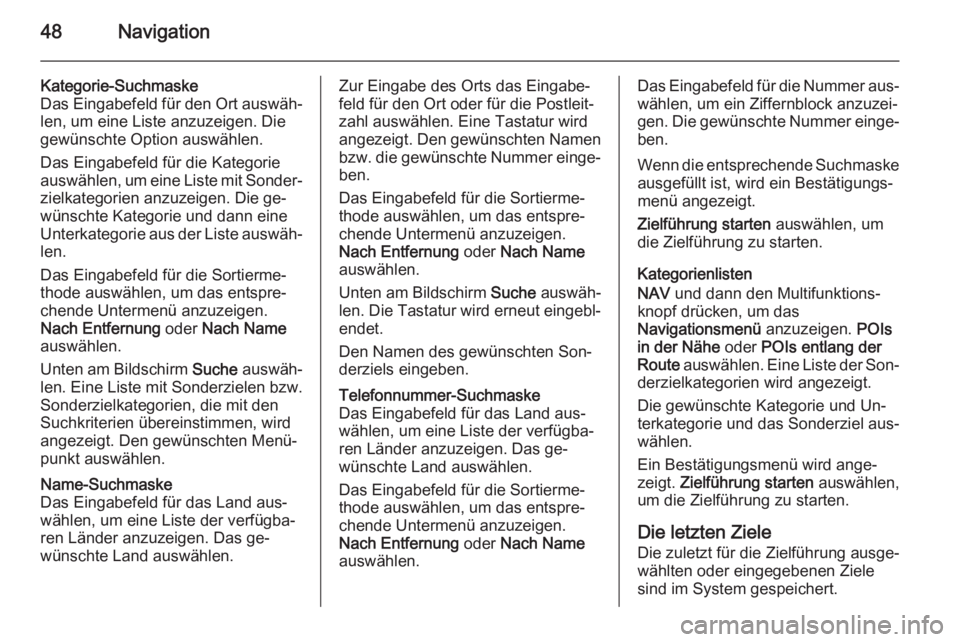
48Navigation
Kategorie-Suchmaske
Das Eingabefeld für den Ort auswäh‐ len, um eine Liste anzuzeigen. Die
gewünschte Option auswählen.
Das Eingabefeld für die Kategorie
auswählen, um eine Liste mit Sonder‐
zielkategorien anzuzeigen. Die ge‐
wünschte Kategorie und dann eine
Unterkategorie aus der Liste auswäh‐
len.
Das Eingabefeld für die Sortierme‐
thode auswählen, um das entspre‐
chende Untermenü anzuzeigen.
Nach Entfernung oder Nach Name
auswählen.
Unten am Bildschirm Suche auswäh‐
len. Eine Liste mit Sonderzielen bzw. Sonderzielkategorien, die mit den
Suchkriterien übereinstimmen, wird
angezeigt. Den gewünschten Menü‐
punkt auswählen.Name-Suchmaske
Das Eingabefeld für das Land aus‐
wählen, um eine Liste der verfügba‐
ren Länder anzuzeigen. Das ge‐
wünschte Land auswählen.Zur Eingabe des Orts das Eingabe‐
feld für den Ort oder für die Postleit‐
zahl auswählen. Eine Tastatur wird
angezeigt. Den gewünschten Namen
bzw. die gewünschte Nummer einge‐ ben.
Das Eingabefeld für die Sortierme‐
thode auswählen, um das entspre‐
chende Untermenü anzuzeigen.
Nach Entfernung oder Nach Name
auswählen.
Unten am Bildschirm Suche auswäh‐
len. Die Tastatur wird erneut eingebl‐
endet.
Den Namen des gewünschten Son‐
derziels eingeben.Telefonnummer-Suchmaske
Das Eingabefeld für das Land aus‐
wählen, um eine Liste der verfügba‐
ren Länder anzuzeigen. Das ge‐
wünschte Land auswählen.
Das Eingabefeld für die Sortierme‐
thode auswählen, um das entspre‐
chende Untermenü anzuzeigen.
Nach Entfernung oder Nach Name
auswählen.Das Eingabefeld für die Nummer aus‐
wählen, um ein Ziffernblock anzuzei‐
gen. Die gewünschte Nummer einge‐
ben.
Wenn die entsprechende Suchmaske ausgefüllt ist, wird ein Bestätigungs‐
menü angezeigt.
Zielführung starten auswählen, um
die Zielführung zu starten.
Kategorienlisten
NAV und dann den Multifunktions‐
knopf drücken, um das
Navigationsmenü anzuzeigen. POIs
in der Nähe oder POIs entlang der
Route auswählen. Eine Liste der Son‐
derzielkategorien wird angezeigt.
Die gewünschte Kategorie und Un‐
terkategorie und das Sonderziel aus‐
wählen.
Ein Bestätigungsmenü wird ange‐
zeigt. Zielführung starten auswählen,
um die Zielführung zu starten.
Die letzten Ziele
Die zuletzt für die Zielführung ausge‐
wählten oder eingegebenen Ziele
sind im System gespeichert.
Page 49 of 183
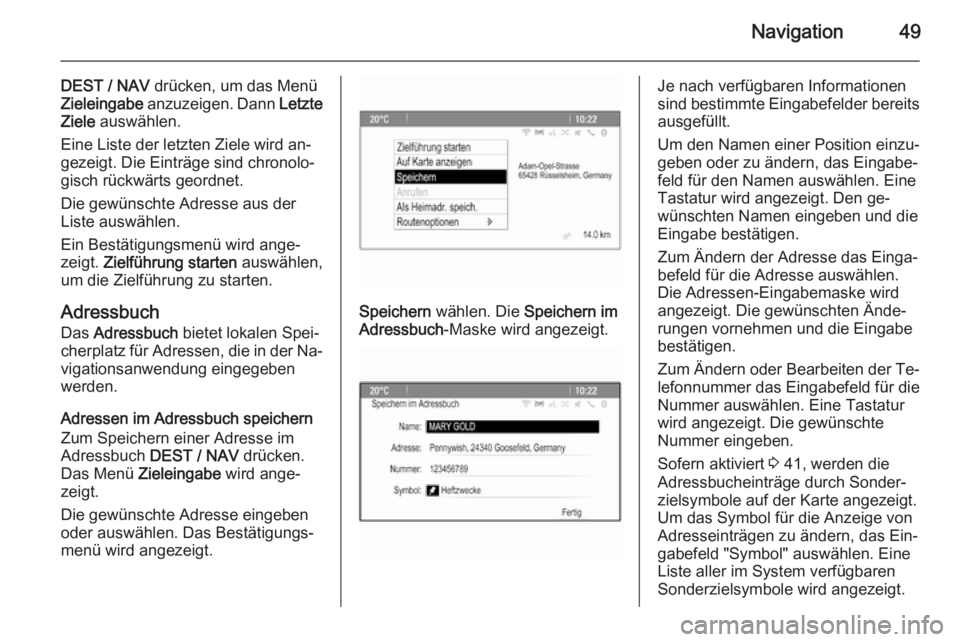
Navigation49
DEST / NAV drücken, um das Menü
Zieleingabe anzuzeigen. Dann Letzte
Ziele auswählen.
Eine Liste der letzten Ziele wird an‐
gezeigt. Die Einträge sind chronolo‐
gisch rückwärts geordnet.
Die gewünschte Adresse aus der Liste auswählen.
Ein Bestätigungsmenü wird ange‐
zeigt. Zielführung starten auswählen,
um die Zielführung zu starten.
Adressbuch
Das Adressbuch bietet lokalen Spei‐
cherplatz für Adressen, die in der Na‐ vigationsanwendung eingegeben
werden.
Adressen im Adressbuch speichern
Zum Speichern einer Adresse im
Adressbuch DEST / NAV drücken.
Das Menü Zieleingabe wird ange‐
zeigt.
Die gewünschte Adresse eingeben
oder auswählen. Das Bestätigungs‐
menü wird angezeigt.
Speichern wählen. Die Speichern im
Adressbuch -Maske wird angezeigt.
Je nach verfügbaren Informationen
sind bestimmte Eingabefelder bereits
ausgefüllt.
Um den Namen einer Position einzu‐
geben oder zu ändern, das Eingabe‐
feld für den Namen auswählen. Eine
Tastatur wird angezeigt. Den ge‐
wünschten Namen eingeben und die
Eingabe bestätigen.
Zum Ändern der Adresse das Einga‐
befeld für die Adresse auswählen.
Die Adressen-Eingabemaske wird
angezeigt. Die gewünschten Ände‐ rungen vornehmen und die Eingabe
bestätigen.
Zum Ändern oder Bearbeiten der Te‐ lefonnummer das Eingabefeld für die
Nummer auswählen. Eine Tastatur
wird angezeigt. Die gewünschte
Nummer eingeben.
Sofern aktiviert 3 41, werden die
Adressbucheinträge durch Sonder‐
zielsymbole auf der Karte angezeigt.
Um das Symbol für die Anzeige von
Adresseinträgen zu ändern, das Ein‐
gabefeld "Symbol" auswählen. Eine
Liste aller im System verfügbaren
Sonderzielsymbole wird angezeigt.
Page 50 of 183
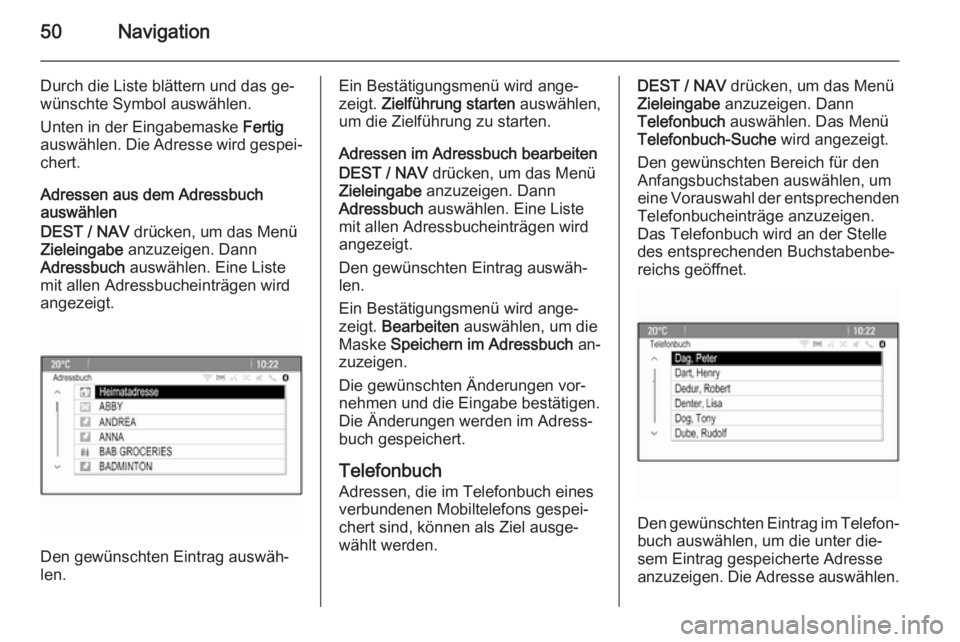
50Navigation
Durch die Liste blättern und das ge‐
wünschte Symbol auswählen.
Unten in der Eingabemaske Fertig
auswählen. Die Adresse wird gespei‐ chert.
Adressen aus dem Adressbuch
auswählen
DEST / NAV drücken, um das Menü
Zieleingabe anzuzeigen. Dann
Adressbuch auswählen. Eine Liste
mit allen Adressbucheinträgen wird
angezeigt.
Den gewünschten Eintrag auswäh‐
len.
Ein Bestätigungsmenü wird ange‐ zeigt. Zielführung starten auswählen,
um die Zielführung zu starten.
Adressen im Adressbuch bearbeiten
DEST / NAV drücken, um das Menü
Zieleingabe anzuzeigen. Dann
Adressbuch auswählen. Eine Liste
mit allen Adressbucheinträgen wird
angezeigt.
Den gewünschten Eintrag auswäh‐
len.
Ein Bestätigungsmenü wird ange‐
zeigt. Bearbeiten auswählen, um die
Maske Speichern im Adressbuch an‐
zuzeigen.
Die gewünschten Änderungen vor‐
nehmen und die Eingabe bestätigen.
Die Änderungen werden im Adress‐
buch gespeichert.
Telefonbuch
Adressen, die im Telefonbuch eines
verbundenen Mobiltelefons gespei‐
chert sind, können als Ziel ausge‐
wählt werden.DEST / NAV drücken, um das Menü
Zieleingabe anzuzeigen. Dann
Telefonbuch auswählen. Das Menü
Telefonbuch-Suche wird angezeigt.
Den gewünschten Bereich für den
Anfangsbuchstaben auswählen, um
eine Vorauswahl der entsprechenden Telefonbucheinträge anzuzeigen.
Das Telefonbuch wird an der Stelle
des entsprechenden Buchstabenbe‐
reichs geöffnet.
Den gewünschten Eintrag im Telefon‐
buch auswählen, um die unter die‐
sem Eintrag gespeicherte Adresse
anzuzeigen. Die Adresse auswählen.
Page 51 of 183
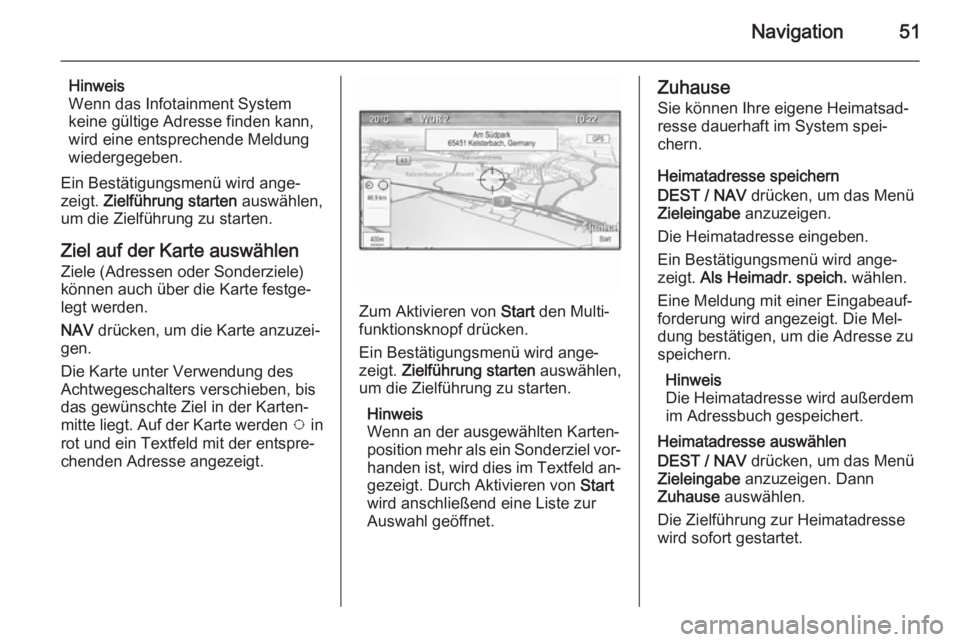
Navigation51
Hinweis
Wenn das Infotainment System
keine gültige Adresse finden kann, wird eine entsprechende Meldung
wiedergegeben.
Ein Bestätigungsmenü wird ange‐
zeigt. Zielführung starten auswählen,
um die Zielführung zu starten.
Ziel auf der Karte auswählen
Ziele (Adressen oder Sonderziele)
können auch über die Karte festge‐
legt werden.
NAV drücken, um die Karte anzuzei‐
gen.
Die Karte unter Verwendung des
Achtwegeschalters verschieben, bis
das gewünschte Ziel in der Karten‐
mitte liegt. Auf der Karte werden v in
rot und ein Textfeld mit der entspre‐
chenden Adresse angezeigt.
Zum Aktivieren von Start den Multi‐
funktionsknopf drücken.
Ein Bestätigungsmenü wird ange‐
zeigt. Zielführung starten auswählen,
um die Zielführung zu starten.
Hinweis
Wenn an der ausgewählten Karten‐
position mehr als ein Sonderziel vor‐
handen ist, wird dies im Textfeld an‐
gezeigt. Durch Aktivieren von Start
wird anschließend eine Liste zur
Auswahl geöffnet.
Zuhause
Sie können Ihre eigene Heimatsad‐
resse dauerhaft im System spei‐ chern.
Heimatadresse speichern
DEST / NAV drücken, um das Menü
Zieleingabe anzuzeigen.
Die Heimatadresse eingeben.
Ein Bestätigungsmenü wird ange‐ zeigt. Als Heimadr. speich. wählen.
Eine Meldung mit einer Eingabeauf‐
forderung wird angezeigt. Die Mel‐
dung bestätigen, um die Adresse zu
speichern.
Hinweis
Die Heimatadresse wird außerdem
im Adressbuch gespeichert.
Heimatadresse auswählen
DEST / NAV drücken, um das Menü
Zieleingabe anzuzeigen. Dann
Zuhause auswählen.
Die Zielführung zur Heimatadresse
wird sofort gestartet.
Page 52 of 183
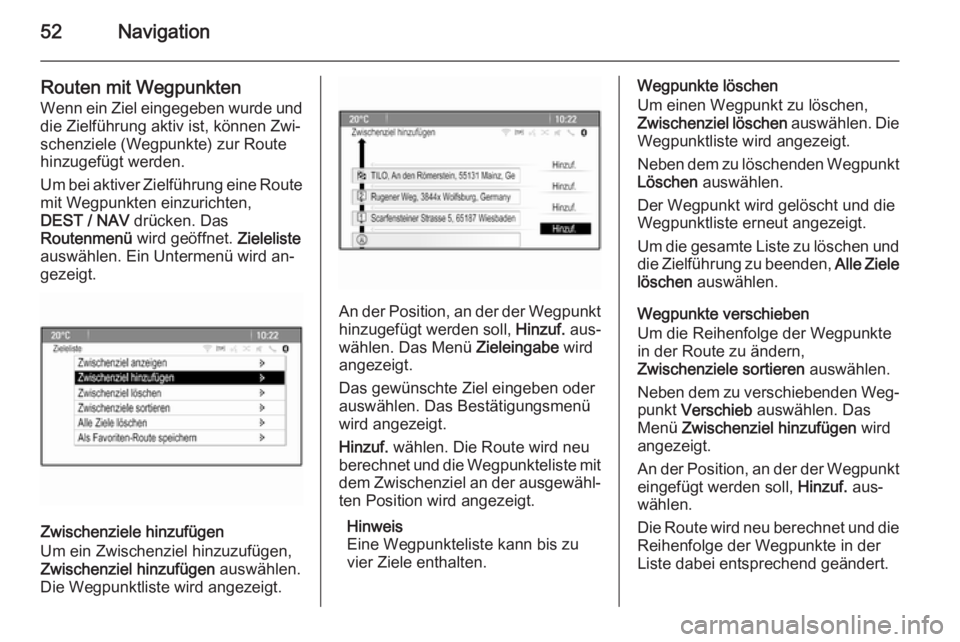
52Navigation
Routen mit Wegpunkten
Wenn ein Ziel eingegeben wurde und die Zielführung aktiv ist, können Zwi‐
schenziele (Wegpunkte) zur Route
hinzugefügt werden.
Um bei aktiver Zielführung eine Route
mit Wegpunkten einzurichten,
DEST / NAV drücken. Das
Routenmenü wird geöffnet. Zieleliste
auswählen. Ein Untermenü wird an‐
gezeigt.
Zwischenziele hinzufügen
Um ein Zwischenziel hinzuzufügen,
Zwischenziel hinzufügen auswählen.
Die Wegpunktliste wird angezeigt.
An der Position, an der der Wegpunkt
hinzugefügt werden soll, Hinzuf. aus‐
wählen. Das Menü Zieleingabe wird
angezeigt.
Das gewünschte Ziel eingeben oder
auswählen. Das Bestätigungsmenü
wird angezeigt.
Hinzuf. wählen. Die Route wird neu
berechnet und die Wegpunkteliste mit
dem Zwischenziel an der ausgewähl‐ ten Position wird angezeigt.
Hinweis
Eine Wegpunkteliste kann bis zu
vier Ziele enthalten.
Wegpunkte löschen
Um einen Wegpunkt zu löschen,
Zwischenziel löschen auswählen. Die
Wegpunktliste wird angezeigt.
Neben dem zu löschenden Wegpunkt
Löschen auswählen.
Der Wegpunkt wird gelöscht und die
Wegpunktliste erneut angezeigt.
Um die gesamte Liste zu löschen und die Zielführung zu beenden, Alle Ziele
löschen auswählen.
Wegpunkte verschieben
Um die Reihenfolge der Wegpunkte
in der Route zu ändern,
Zwischenziele sortieren auswählen.
Neben dem zu verschiebenden Weg‐
punkt Verschieb auswählen. Das
Menü Zwischenziel hinzufügen wird
angezeigt.
An der Position, an der der Wegpunkt
eingefügt werden soll, Hinzuf. aus‐
wählen.
Die Route wird neu berechnet und die Reihenfolge der Wegpunkte in der
Liste dabei entsprechend geändert.
Page 53 of 183
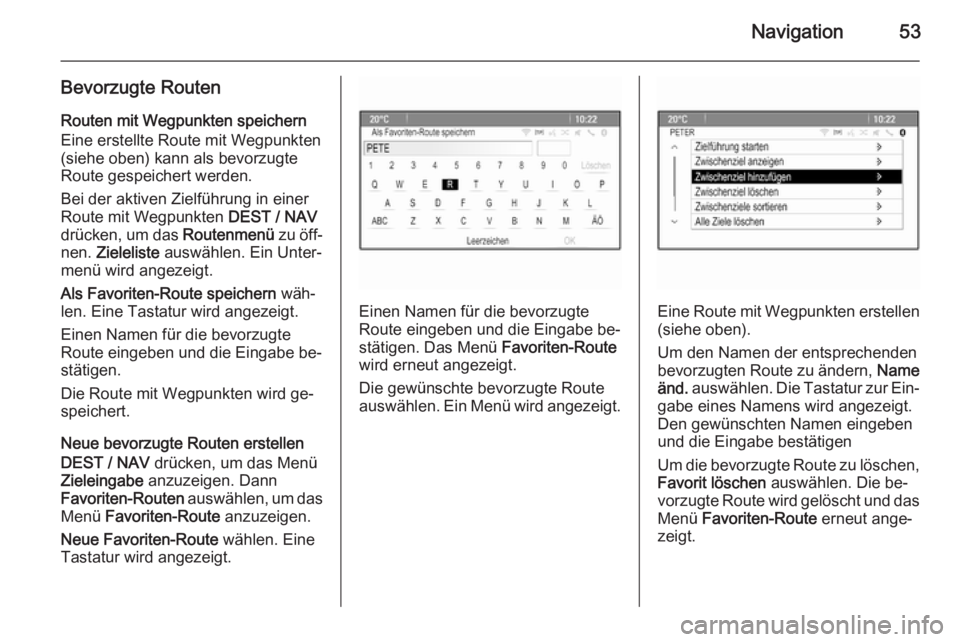
Navigation53
Bevorzugte RoutenRouten mit Wegpunkten speichern
Eine erstellte Route mit Wegpunkten
(siehe oben) kann als bevorzugte
Route gespeichert werden.
Bei der aktiven Zielführung in einer
Route mit Wegpunkten DEST / NAV
drücken, um das Routenmenü zu öff‐
nen. Zieleliste auswählen. Ein Unter‐
menü wird angezeigt.
Als Favoriten-Route speichern wäh‐
len. Eine Tastatur wird angezeigt.
Einen Namen für die bevorzugte
Route eingeben und die Eingabe be‐
stätigen.
Die Route mit Wegpunkten wird ge‐
speichert.
Neue bevorzugte Routen erstellen
DEST / NAV drücken, um das Menü
Zieleingabe anzuzeigen. Dann
Favoriten-Routen auswählen, um das
Menü Favoriten-Route anzuzeigen.
Neue Favoriten-Route wählen. Eine
Tastatur wird angezeigt.
Einen Namen für die bevorzugte
Route eingeben und die Eingabe be‐
stätigen. Das Menü Favoriten-Route
wird erneut angezeigt.
Die gewünschte bevorzugte Route auswählen. Ein Menü wird angezeigt.Eine Route mit Wegpunkten erstellen
(siehe oben).
Um den Namen der entsprechenden
bevorzugten Route zu ändern, Name
änd. auswählen. Die Tastatur zur Ein‐
gabe eines Namens wird angezeigt.
Den gewünschten Namen eingeben
und die Eingabe bestätigen
Um die bevorzugte Route zu löschen, Favorit löschen auswählen. Die be‐
vorzugte Route wird gelöscht und das
Menü Favoriten-Route erneut ange‐
zeigt.
Page 54 of 183
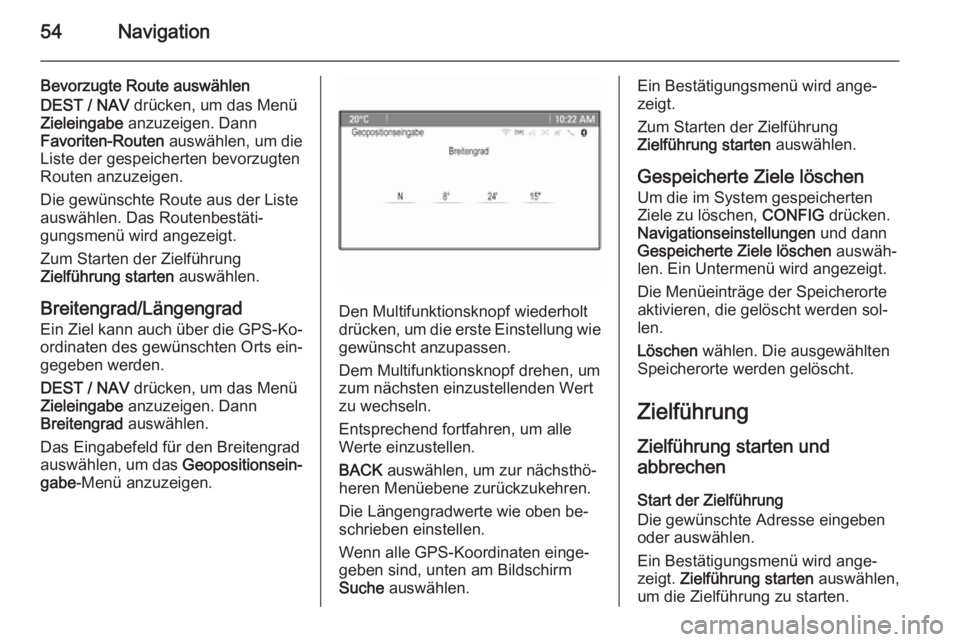
54Navigation
Bevorzugte Route auswählen
DEST / NAV drücken, um das Menü
Zieleingabe anzuzeigen. Dann
Favoriten-Routen auswählen, um die
Liste der gespeicherten bevorzugten
Routen anzuzeigen.
Die gewünschte Route aus der Liste
auswählen. Das Routenbestäti‐
gungsmenü wird angezeigt.
Zum Starten der Zielführung
Zielführung starten auswählen.
Breitengrad/Längengrad
Ein Ziel kann auch über die GPS-Ko‐ ordinaten des gewünschten Orts ein‐
gegeben werden.
DEST / NAV drücken, um das Menü
Zieleingabe anzuzeigen. Dann
Breitengrad auswählen.
Das Eingabefeld für den Breitengrad
auswählen, um das Geopositionsein‐
gabe -Menü anzuzeigen.
Den Multifunktionsknopf wiederholt
drücken, um die erste Einstellung wie
gewünscht anzupassen.
Dem Multifunktionsknopf drehen, um
zum nächsten einzustellenden Wert
zu wechseln.
Entsprechend fortfahren, um alle
Werte einzustellen.
BACK auswählen, um zur nächsthö‐
heren Menüebene zurückzukehren.
Die Längengradwerte wie oben be‐
schrieben einstellen.
Wenn alle GPS-Koordinaten einge‐
geben sind, unten am Bildschirm
Suche auswählen.
Ein Bestätigungsmenü wird ange‐
zeigt.
Zum Starten der Zielführung
Zielführung starten auswählen.
Gespeicherte Ziele löschen
Um die im System gespeicherten
Ziele zu löschen, CONFIG drücken.
Navigationseinstellungen und dann
Gespeicherte Ziele löschen auswäh‐
len. Ein Untermenü wird angezeigt.
Die Menüeinträge der Speicherorte
aktivieren, die gelöscht werden sol‐
len.
Löschen wählen. Die ausgewählten
Speicherorte werden gelöscht.
Zielführung
Zielführung starten und
abbrechen
Start der Zielführung
Die gewünschte Adresse eingeben
oder auswählen.
Ein Bestätigungsmenü wird ange‐
zeigt. Zielführung starten auswählen,
um die Zielführung zu starten.